Tutorial InDesign: como criar um PDF para impressão
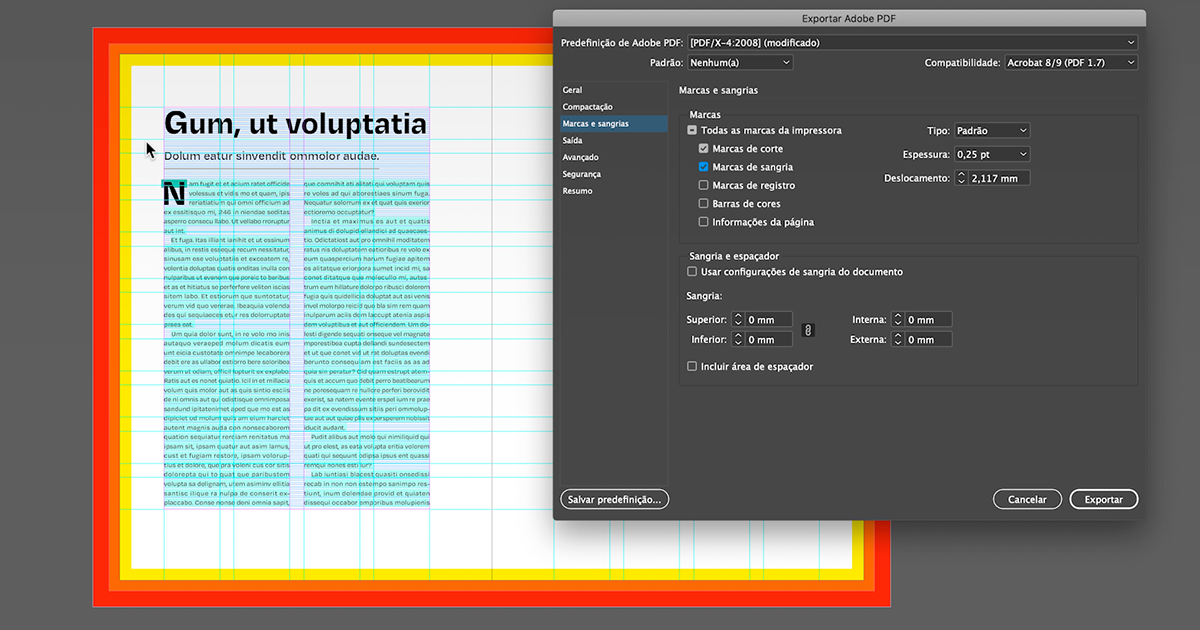
Aprenda os aspectos básicos para fechar um arquivo para impressão, com marcas de corte e sangria
Preparar um arquivo para impressão pode parecer um processo simples, mas precisa de pequenos cuidados e atenção para que tudo saia de acordo com o planejado.
Nos casos em que você vai precisar de marcas de corte e sangria, o processo será um pouco mais complexo, mas não impossível. Leandro Rodrigues (@leon_0), designer gráfico e diretor de arte que trabalha há mais de 10 anos na área, ensinará a você o passo a passo para fechar um arquivo de forma simples e eficiente.
Assista abaixo!
Passo 1
Vá até o menu Arquivo > Exportar ou Cmd/Ctrl + E.
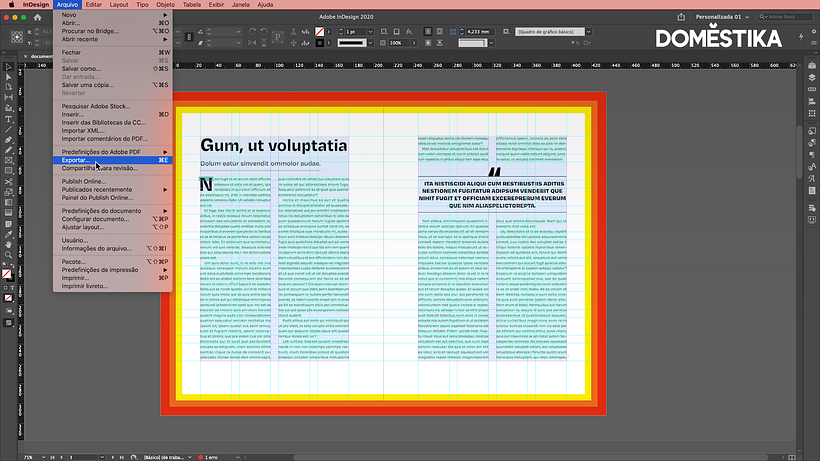
Passo 2
Escolha a opção Adobe PDF (impressão), depois clique em Salvar.
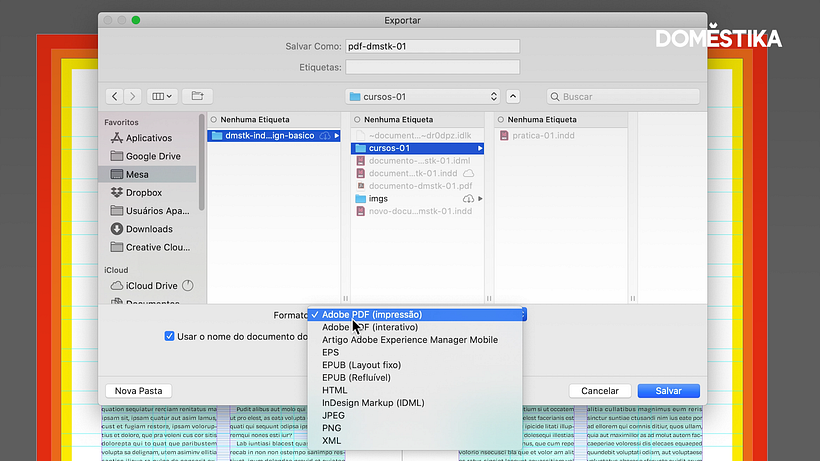
Passo 3
Na janela Exportar Adobe PDF, clique em Marcas e Sangrias para escolher as configurações necessárias. Você pode escolher cada uma delas separadamente, de acordo com o projeto.
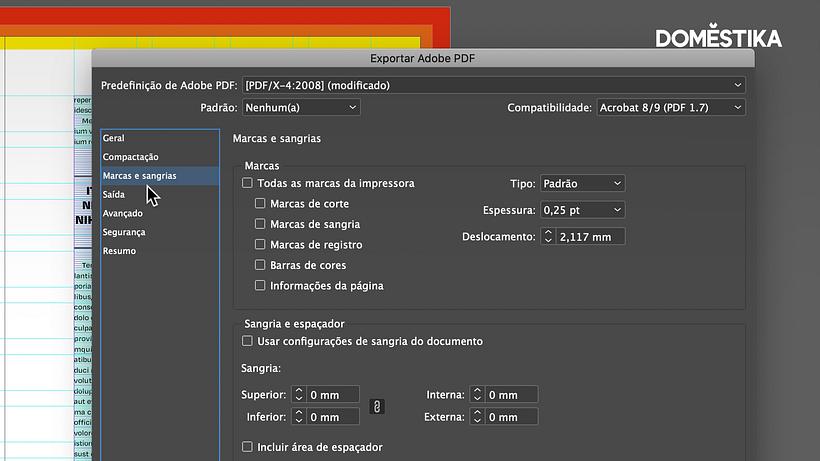
Informação importante:
Marcas de corte são onde a impressora deve fazer o refile e definir as bordas do papel;
Marcas de sangria são as sobras da imagem que serão cortadas depois da impressão;
Marcas de registro servem para alinhamento da impressora;
Barras de Cores servem para calibrar corretamente todas as cores do seu arquivo;
Passo 4
Clique em Usar configurações de sangria do documento se quiser manter as configurações originais do arquivo, definidas na criação deste arquivo. Caso queira personalizar a sangria, basta desmarcar a opção e editar as medidas desejadas.
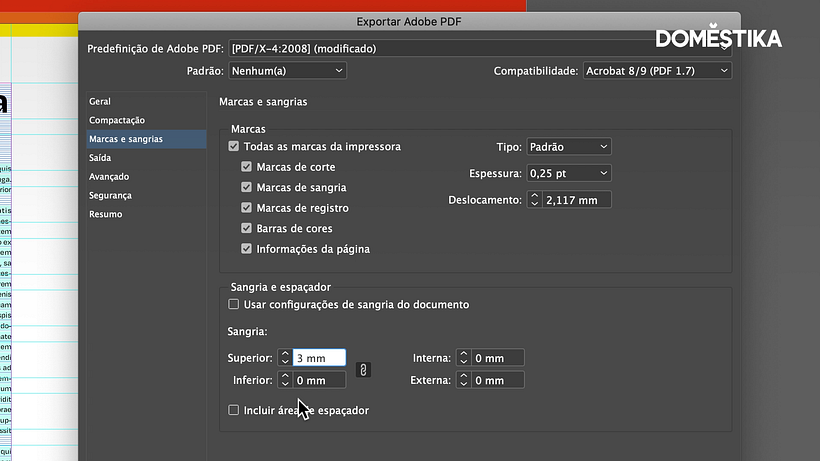
Passo 5
Por fim, clique em exportar e verifique, na pasta do documento, se as configurações escolhidas estão corretas.
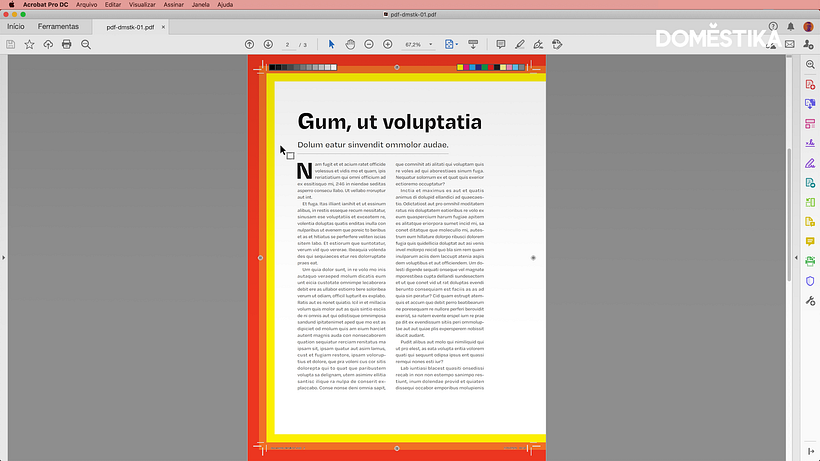
Se quiser aprender com Leandro Rodrigues a diagramar documentos e arquivos interativos como um profissional, não perca seu curso online Adobe InDesign do zero ao avançado.
Você também pode se interessar por:
- 5 grandes tendências de design para 2021
- 15 cursos essenciais para dar de presente a quem ama design
- 5 referências do design gráfico sustentável para se inspirar em 2021






0 comentários